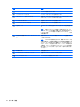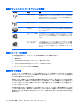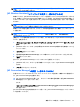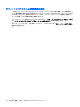HP EliteBook User Guide-Windows Vista
無線アイコンとネットワーク アイコンの確認
アイコン 名前 説明
無線(接続済み) コンピューターのハードウェアとしての無線ランプおよび無線ボタン
の位置を示します。ソフトウェアとしては、コンピューター上の[HP
Wireless Assistant]ソフトウェア
を示し
、また 1 つ以上
の無線デバイ
スがオンになっていることを
表します
無線(切断済み) すべての無線デバイスが無効になっていることを示します
HP Connection
Manager
[HP Connection Manager]を
開きます
。[HP Connection Manager]で
は、HP モバイル ブロードバンド デバイス
を使用した接続を作成でき
ます(一部モデル
のみ
)
ネットワーク(接続済
み)
1 つ以上のネットワーク ドライバーがインストールされ、1 つ以上の
ネットワーク デバイスが無線ネットワークに接続されていて、1 つ以
上のネットワーク デバイスを有線ネットワークに接続できることを示
します
ネットワーク ステー
タス(切断済み)
1 つ以上のネットワーク ドライバーがインストールされていて、使用
できる無線接続がないか、すべての無線ネットワーク デバイスが無線
ボタンまたは[HP Wireless Assistant]によって無効になっていて、どの
ネットワーク デバイスも有線ネットワークに接続されていないことを
示します
無線コントロールの使用
以下の機能を使用して、コンピューター本体の無線デバイスを制御できます。
●
無線ボタン
●
[HP Wireless Assistant]ソフトウェア(一部のモデルのみ)
●
[HP Connection Manager]ソフトウェア(一部のモデルのみ)
●
オペレーティング システムの制御機能
無線ボタンの使用
コンピューターには無線ボタン、1 つ以上の無線デバイス、2 つの無線ランプがあります。出荷時の
設定では、コンピューターのすべての無線デバイスは有効になっていて、コンピューターの電源を入
れると青い無線ランプが点灯します。
無線ランプは、無線デバイスの全体的な電源の状態を表すものであり、個々のデバイスの状態を表す
ものではありません。無線ランプが青色に点灯している場合は、1 つ以上の無線デバイスが有効になっ
ていることを示しています。無線ランプがオレンジ色の場合は、すべての無線デバイスが無効になっ
ていることを示しています。
出荷時の設定ではすべての無線デバイスが有効になっています。このため、複数の無線デバイスのオ
ンとオフの切り替えを、無線ボタンで同時に行うことができます。無線デバイスのオン/オフを個別に
制御するには、[HP Wireless Assistant]ソフトウェア(一部のモデルのみ)または[Computer Setup]を
使用します。
16
第 2 章 無線、モデム、および
ローカル
エリア ネットワーク